EPUB, en yaygın kullanılan e-Kitap biçimlerinden biridir. Ancak, Kindle cihazlarında çalışmaz. Amazon bunun yerine tescilli AZW3 veya MOBI biçimlerini kullanır. Platform dünyadaki en büyük e-Kitap satıcısı olduğundan, muhtemelen yayınınızın bir AZW3 kopyasına sahip olmak isteyeceksiniz. Bu, kitabınızı Amazon'da satmanıza veya doğrudan Kindle'ı olan herhangi birine göndermenize olanak tanır. Bu kılavuz, erişimini genişletmek için EPUB belgenizi AZW3'e dönüştürmede size yol gösterecektir.

PC'de EPUB'u Kindle'a Dönüştürme
EPUB e-Kitabınızı AZW3'e dönüştürecek bir program ararken sağlam bir program bulmanız gerekir. E-Kitaplar genellikle büyük belgelerdir ve güçlü dosya dönüştürme yazılımı gerektirir.
android'den tv'ye kodi akışı
Birçok program bu görevi yerine getirebilir, ancak ne yazık ki çoğu pek iyi değil. Pahalı veya hantal oldukları için kötü bir kullanıcı deneyimine yol açarlar. Diğerleri, kaç dosyayı dönüştürebileceğinizi sınırlayacaktır.
TinyWow gibi bir çevrimiçi araç, basitliği nedeniyle EPUB dosyalarını dönüştürürken harika bir seçenektir. Arayüzünün kullanımı kolaydır ve hepsinden önemlisi, sınırsız ve ücretsizdir. EPUB'u Kindle'a dönüştürmek için TinyWow'u nasıl kullanacağınıza aşağıda bir göz atın.
- Tarayıcınızda TinyWow'a gidin ve Epub'dan AZW3'e dönüştürücü Dönüşüm aracı.
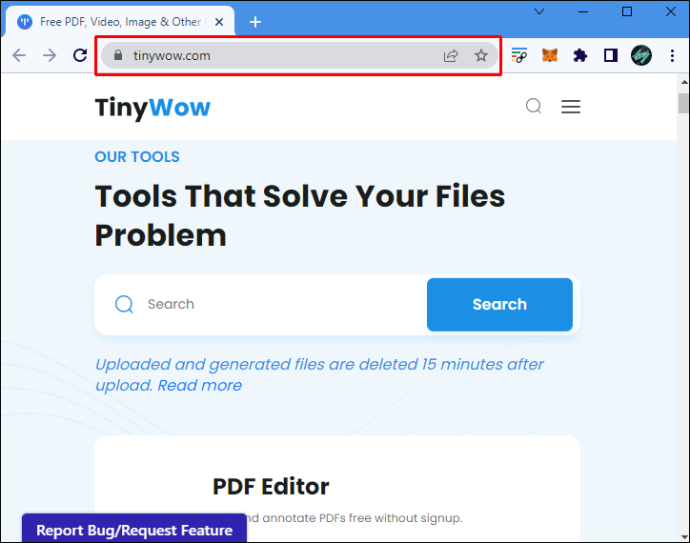
- Belgenizi açılan yeni pencereye sürükleyip bırakın veya yükleyin.
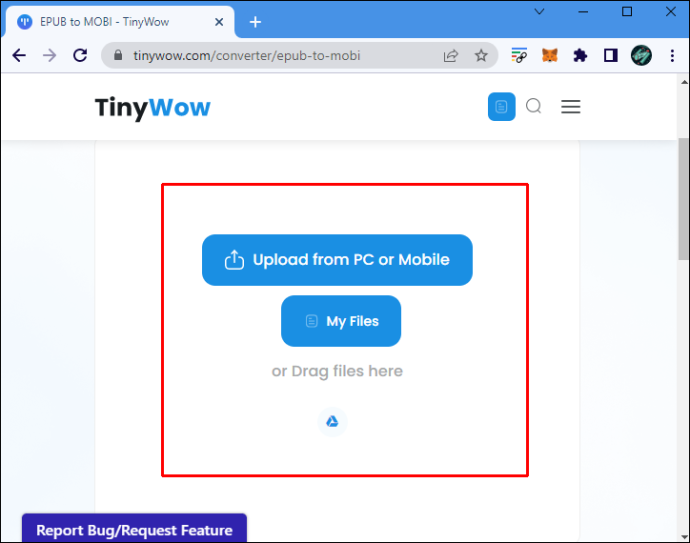
- Captcha'yı tamamlayın ve devam yazan kutuyu işaretleyin.
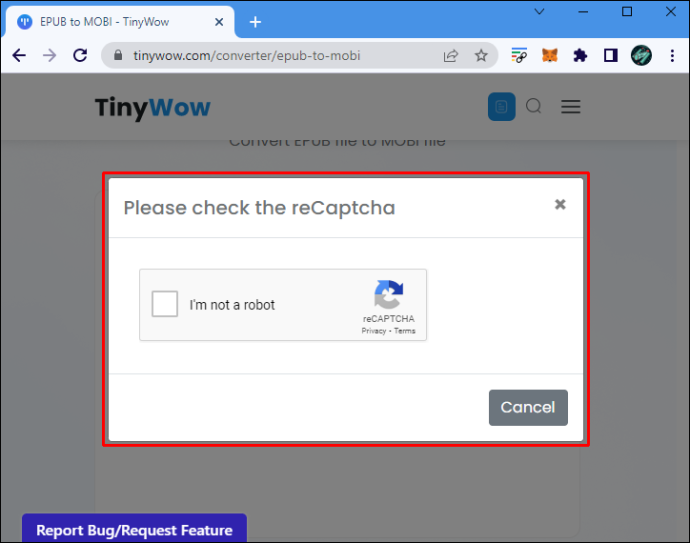
- TinyWow, dosyayı dönüştürme işlemine başlayacaktır.
- İşlem tamamlandıktan sonra dosyayı bilgisayarınıza indirin.
E-Kitabınız artık EPUB'dan Kindle'a dönüştürüldü. Dosyanın platformda yalnızca 15 dakika süreyle kullanılabileceğini unutmayın, bu süre dolmadan dosyayı indirdiğinizden emin olun.
Bir iPad'de EPUB'u Kindle'a Dönüştürme
Epub'u Kindle'a dönüştürmek için tonlarca ücretsiz uygulama AppStore'da mevcuttur. Ancak, bu ücretsiz uygulamayı yüklemek, hangisinin işe yarayacağını anlamaya çalışırken çok fazla depolama alanı tüketebilir, bazı uygulamalar çöker ve bazıları telefonunuzu yavaşlatır/dondurur. Artı, onu her kullandığınızda açılan, atlanamayan reklamlar.
Kullanarak çevrimiçi olarak kolayca dönüştürebildiğimizde neden yükleme zahmetine girelim? küçük vay ? Hadi derinlemesine inceleyelim, işte nasıl:
- Tarayıcınızı açın ve şu adrese gidin: Epub'dan AZW3'e dönüştürücü Dönüşüm aracı.
- 'Bilgisayardan veya Mobilden Yükle' mavi düğmesine dokunun.
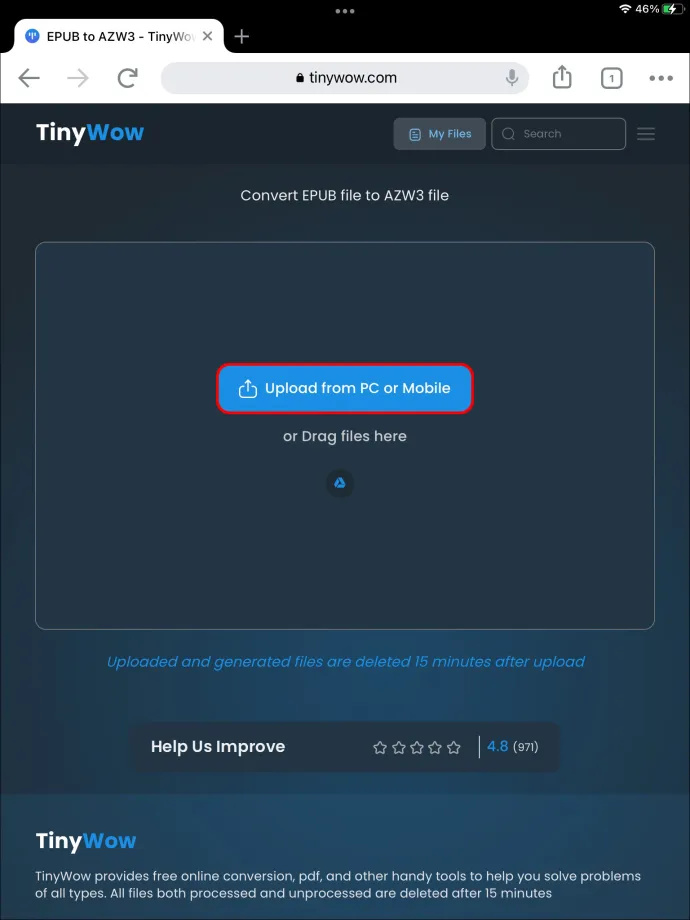
- Ardından, dönüştürmek istediğiniz dosyayı seçin.
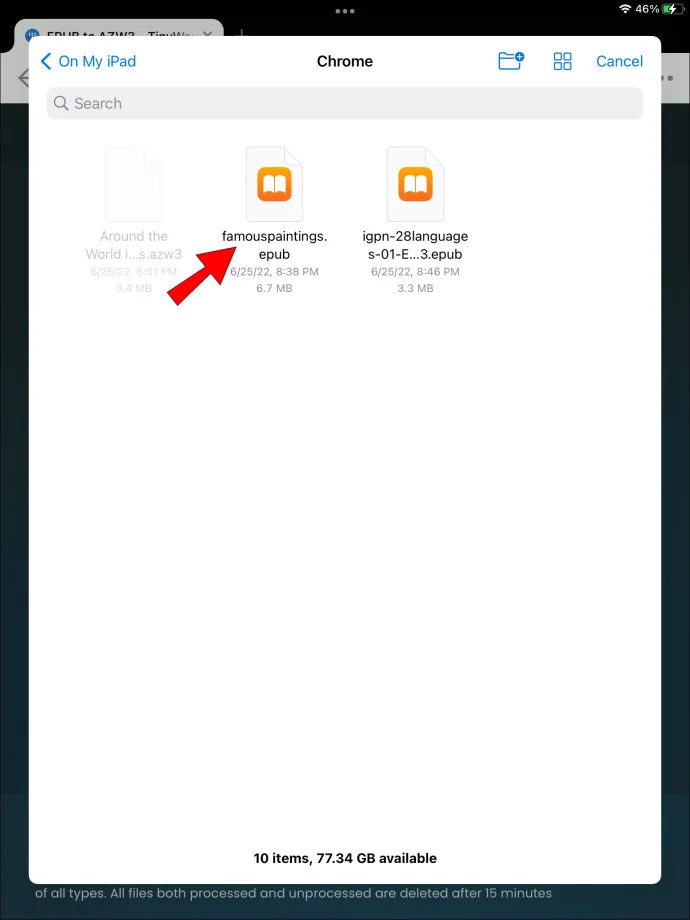
- Dosyanız yüklenmeye başlayacak ve reCaptcha için kutuyu işaretleyecektir.
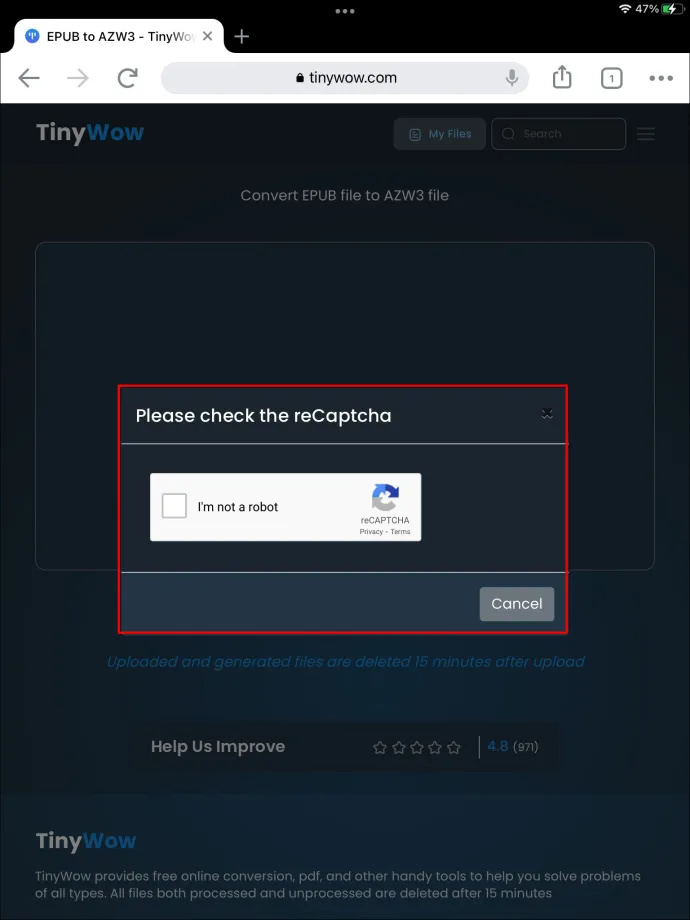
- İşlem tamamlandıktan sonra dosyayı indirin.
Artık iPad'inizde EPUB'u AZW3'e dönüştürdünüz.
instagram öne çıkanları kimlerin görüntülediğini görebiliyor musun
Bir Android'de EPUB'u Kindle'a Dönüştürme
TinyWow yalnızca iPad için değildir. Site adresini girebileceğiniz bir tarayıcıya sahip olduğu sürece herhangi bir gadget üzerinde çalışacaktır, o zaman hazırsınız. Şimdi, cep telefonlarını kullanarak EPUB'u Kindle'a nasıl dönüştürebileceğinize dair basit bir inceleme.
- git minik vay telefonunuzun tarayıcısındaki dönüştürme aracı için.
- 'Bilgisayardan veya Mobilden Yükle' mavi düğmesine dokunun.
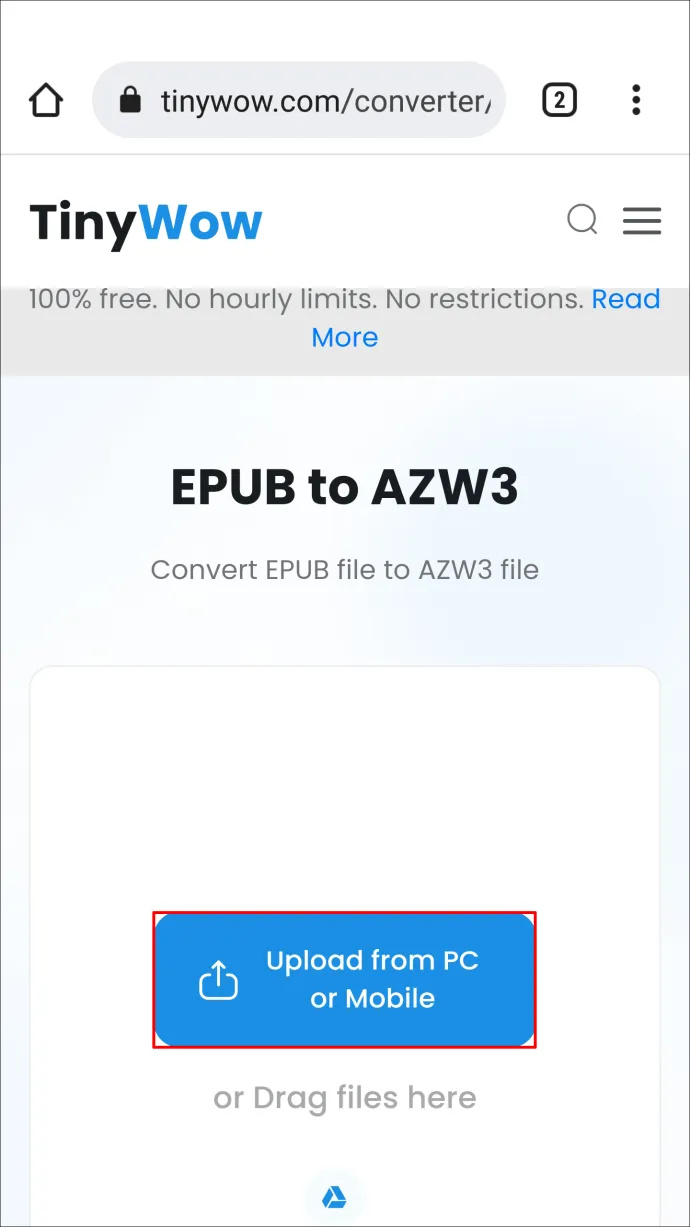
- Dönüştürmek istediğiniz dosyayı seçin.
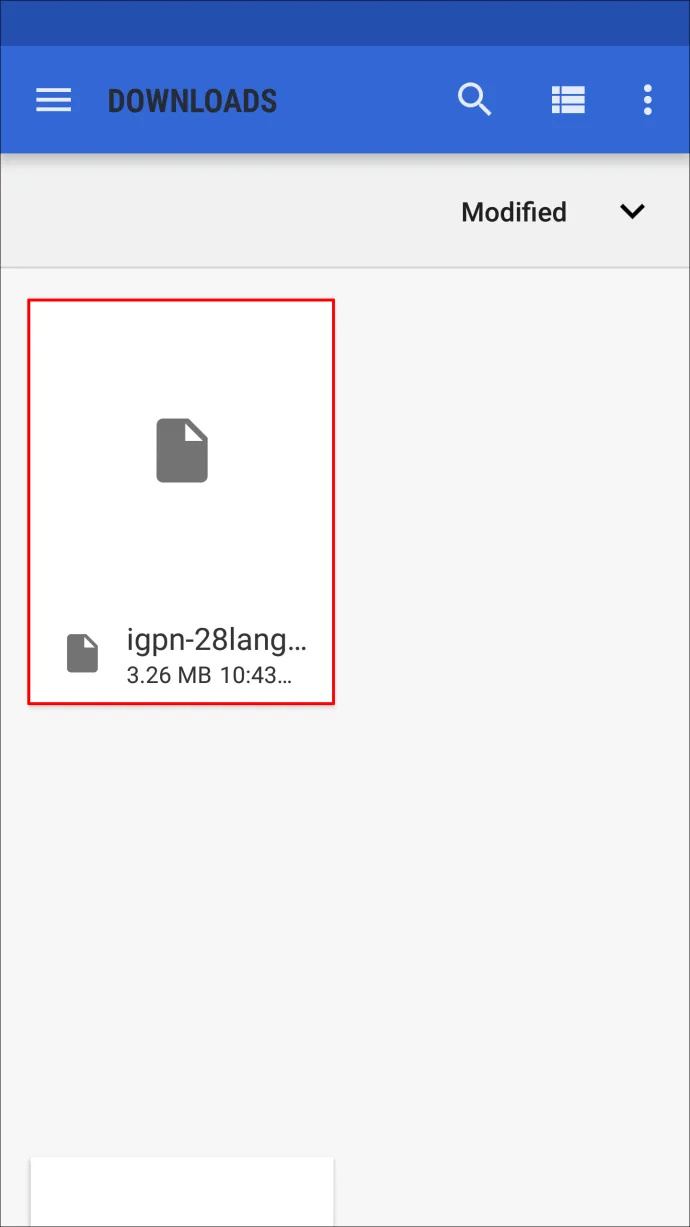
- Dosyanız yüklenmeye başlayacak ve reCaptcha için kutuyu işaretleyecektir.
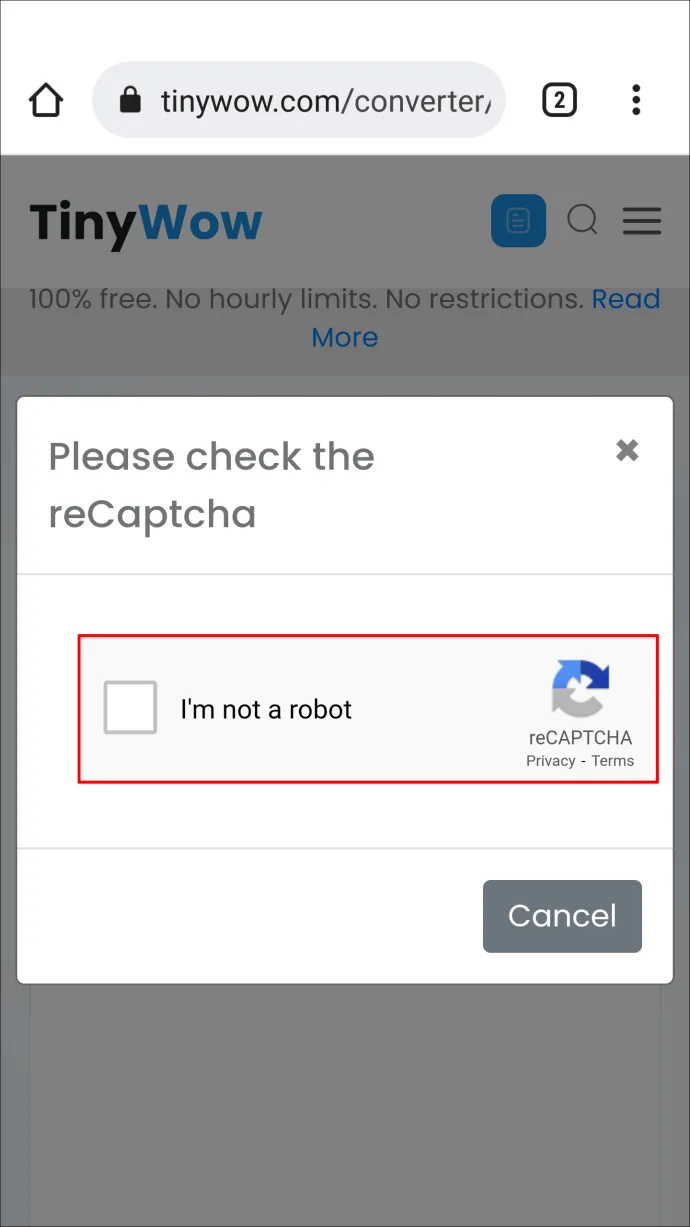
- Ardından, tamamlandıktan sonra dosyayı indirin.
İşlemin tamamlanması birkaç dakika sürecektir.
EPUB'u Çevrimdışı Kindle'a Dönüştürme
Ücretsiz yazılımın yardımıyla Kalibre , e-Kitabınızı kolayca yönetebilir ve Kindle uyumlu bir formata dönüştürebilirsiniz. Yazılımı yüklemek için şirketin İnternet sitesi ve indirin. Windows, macOS, Android ve iOS gibi çeşitli işletim sistemlerinde kullanılabilir. Programın kullanımı bu şekilde.
- Calibre'yi açın ve dönüştürmek istediğiniz dosyayı yüklemek için “Kitap Ekle”ye basın. İsterseniz belgeyi de sürükleyip bırakabilirsiniz.
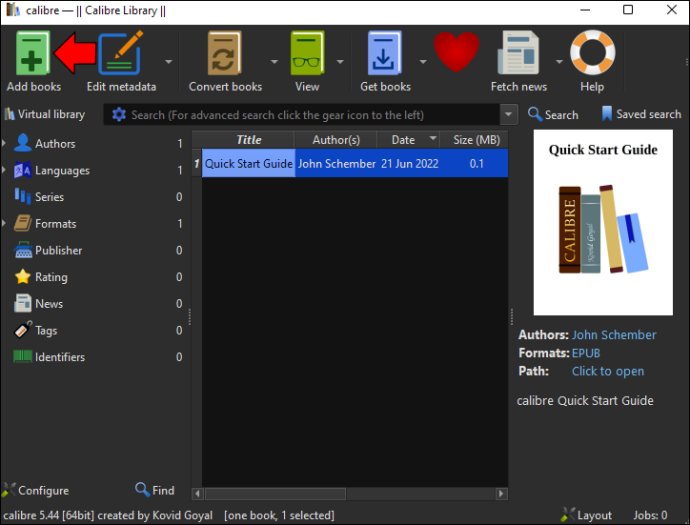
- Kitap başlığını seçin ve 'Kitapları Dönüştür'e dokunun.
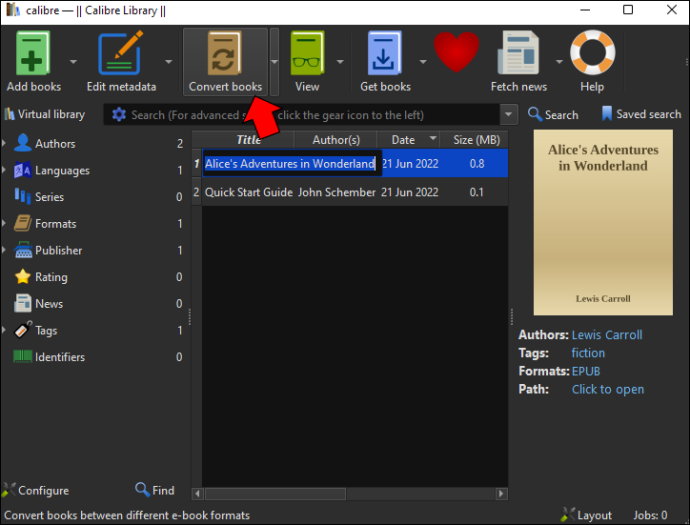
- Dönüştür menüsüne gidin ve çıktı formatını “AZW3” olarak değiştirin.
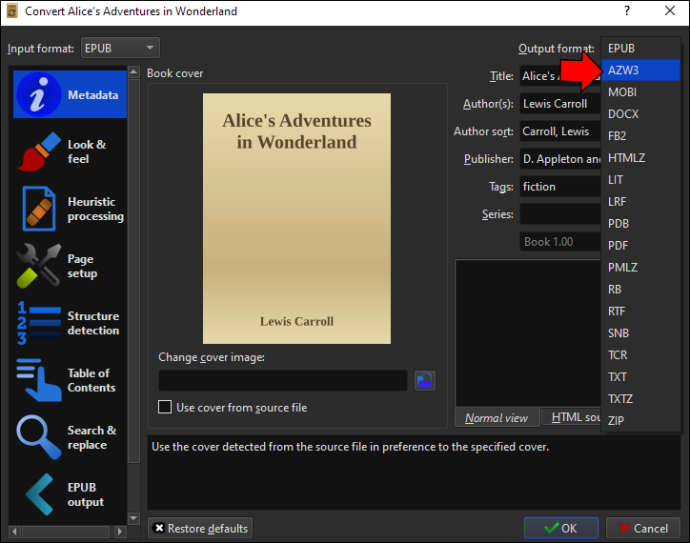
- İşlemi başlatmak için 'Tamam' ı tıklayın.
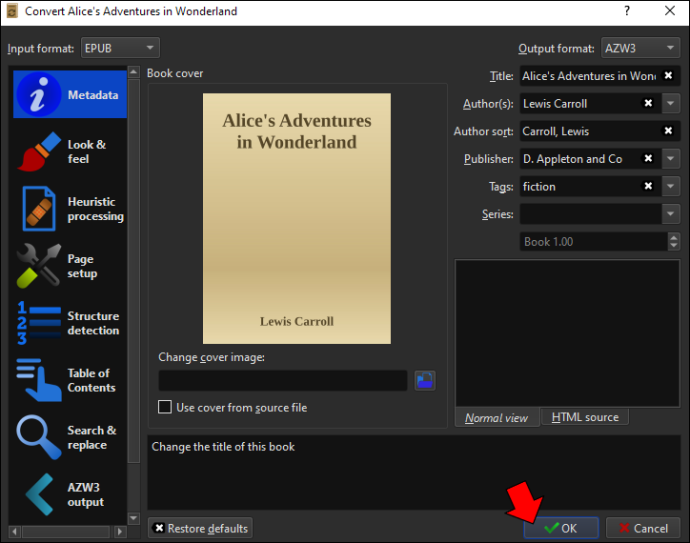
EPUB kitabınız artık AZW3 biçimine dönüştürüldü.
Kindle Previewer Kullanarak EPUB'u Kindle'a Dönüştürme
Kindle Previewer, Amazon tarafından yazarlara kitaplarının platformda nasıl görüneceğini göstermek için tasarlanmış bir araçtır. Kindle Direct Publishing'e (KDP) bir EPUB belgesi yüklediğinizde, otomatik olarak Kindle formatına dönüştürülür. Kindle Previewer'ı kullanarak e-Kitabınızı nasıl dönüştüreceğinize bir göz atın.
- Kindle Previewer'ı indirin ve yükleyin.
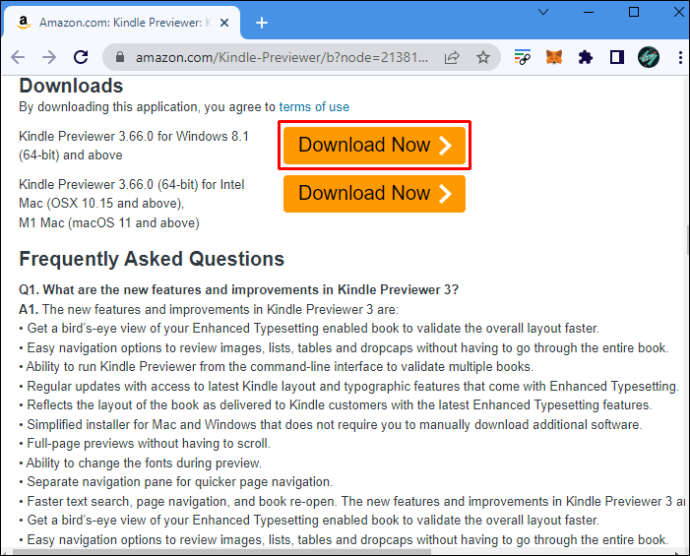
- Programı açın ve “Kitabı Aç”a tıklayın veya belgenizi ana pencereye sürükleyip bırakın.
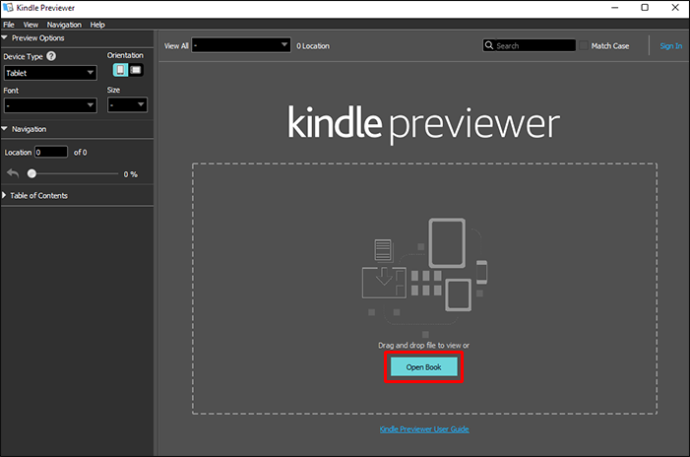
- Kitap Dönüştürme kutusu açılarak kitabınızın görüntülenmek üzere geliştirildiğini size bildirir.
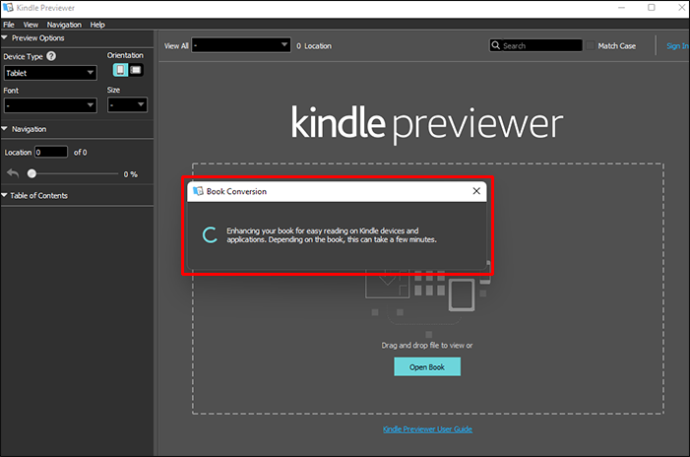
Kitabınız şimdi EPUB'dan Kindle'a dönüştürülecek.
apk bilgisayarda nasıl çalıştırılır
SSS
AZW3 ve MOBI arasındaki fark nedir?
Kindle, hem AZW3 hem de MOBI e-Kitap formatlarını destekler. Aynı görünebilirler, ancak aralarında bazı önemli farklılıklar vardır. Yeni başlayanlar için, MOBI oldukça basit olma eğilimindedir ve yazarların metnin yazı tipini veya düzenini değiştirmesine izin vermez. Öte yandan AZW3, birçok stili, yazı tipini ve hatta multimedya içeriğini destekleyen daha gelişmiş bir biçimdir.
Bir başka önemli fark da AZW3 e-Kitaplarının Dijital Haklar Yönetimi (DRM) tarafından otomatik olarak korunmasıdır. Bu formatın Amazon'da yavaş yavaş MOBI'nin yerini almasının ana nedenlerinden biri de budur.
Okurluğunuzu Genişletin
EPUB, popüler bir e-Kitap biçimi olabilir, ancak Kindle ile uyumlu değildir. Bu nedenle, yayınınızı platformun tüketicilerine sunmak için onu AZW3 veya MOBI'ye dönüştürmeniz gerekecektir. Bu makale, bunu nasıl yapacağınızı gösterir. E-Kitabınızı masaüstünüzden veya mobil cihazınızdan dönüştürürken size yol gösterir.
Bir eKitabı EPUB'dan AZW3'e dönüştürdünüz mü? Nasıl bir yöntem kullandınız? Aşağıdaki yorumlarda bize bildirin.

![Bir Görüntü Nasıl Yeniden Boyutlandırılır [Herhangi Bir Cihazdan]](https://www.macspots.com/img/smartphones/27/how-resize-an-image.jpg)






